Come vedere numero carta UniCredit
Ultimamente hai deciso di affidarti a UniCredit per gestire i tuoi preziosi risparmi, perlomeno per quel che riguarda l'attivazione di una carta di credito/debito. Tuttavia, dato che non hai mai avuto a che fare prima con questa banca, avresti bisogno di qualche indicazione sul relativo funzionamento.
È proprio in questo contesto che ti stai chiedendo come vedere il numero della carta UniCredit, vero? Lo capisco: d'altronde, provando a eseguire quest'operazione, ad esempio, dall'applicazione ufficiale della banca, si potrebbe non riuscire effettivamente a comprendere “in un lampo” quali sono i metodi per ottenere effettivamente questo tipo di indicazioni.
Direi in ogni caso che sei approdato proprio nel posto giusto, visto che mi appresto a scendere nel dettaglio di tutte le possibilità a tua disposizione in tal senso. Detto questo, a me non resta altro da fare, se non lasciarti ai capitoli presenti qui sotto e augurarti buona lettura!
Indice
Come vedere numero carta UniCredit app
Dato che ti stai chiedendo come vedere il numero della carta UniCredit, ritengo sia giusto partire dalle soluzioni classiche messe a disposizione dalla nota banca, nonché dalla relativa applicazione ufficiale per dispositivi mobili, scaricabile gratuitamente sia dal Play Store di Android che dall'App Store di iPhone.
Nota bene: al netto delle carte di debito associate a un conto corrente (ad esempio, MyOne), per cui è possibile consultare un po' tutti i dati dall'app, il codice identificativo delle carte come la Genius Card, ovvero quello da 16 cifre, non è generalmente accessibile dall'applicazione di UniCredit. Spesso quest'ultimo è stampato unicamente sul dorso della carta, mentre dall'app è possibile vedere solo le cifre iniziali e finali dello stesso. Anche il CVV/CVV2 (il codice di sicurezza che viene richiesto per effettuare pagamenti online), risulta spesso disponibile solo sul retro della carta fisica, perlomeno per quel che concerne Genius Card e simili.
PIN, numero di carta e CVV
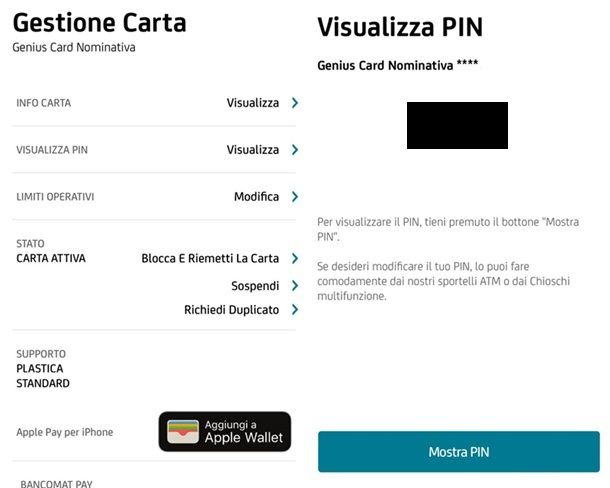
Al netto di quanto già esplicitato nel capitolo preliminare, puoi tranquillamente prendere visione del PIN legato alla tua carta UniCredit (ti consiglio comunque di memorizzarlo in qualche modo, ad esempio avvalendoti di un password manager come NordPass, per perderlo in futuro) direttamente dall'applicazione ufficiale Mobile Banking UniCredit, a cui ho fatto riferimento in precedenza.
Una volta avviata l'applicazione ed effettuato il login (inserendo l'apposito PIN dell'account e facendo tap sulla voce ENTRA), accederai alla schermata principale relativa al tuo codice di adesione legato all'Area Clienti. Qui puoi trovare indicazioni relative sia all'eventuale conto corrente attivo con UniCredit che alle carte associate alla banca.
Ecco dunque che, premendo sul riquadro della carta di tuo interesse (ad esempio, quello Genius Card Nominativa) potrai accedere all'apposita sezione relativa a quest'ultima. A questo punto, non ti resta che fare tap sulla voce Gestione carta (contrassegnata dall'icona dell'ingranaggio), così da accedere alla schermata che ti consente di dare un'occhiata alle sezioni INFO CARTA, VISUALIZZA PIN e così via.
Nel primo caso otterrai indicazioni come le cifre iniziali e finali del codice identificativo della carta, la scadenza, il circuito (ad esempio, Mastercard) e il tipo di supporto (ad esempio, Plastica Standard). L'opzione Visualizza che potrebbe però interessarti maggiormente premere è chiaramente quella associata al riquadro VISUALIZZA PIN, visto che potrai poi, dopo aver inserito il tuo Mobile Code, dare un'occhiata a questa informazione. Una volta fatto questo, ti basterà infatti semplicemente tenere premuto sul pulsante Mostra PIN per farlo comparire nella parte in alto della schermata.
Insomma, non c'è nulla di troppo complicato, anche se potrebbe interessarti consultare anche la mia guida su come recuperare il Mobile Code di UniCredit, ovvero il codice di sicurezza composto da un minimo di 6 e un massimo di 10 cifre necessario per svolgere un ampio numero di operazioni a partire dall'applicazione. Inoltre, ti consiglio di leggere le linee guida ufficiali di UniCredit, così da restare aggiornato su questa possibilità.
Nota bene: nel caso delle carte di debito associate a un conto corrente, potresti trovare direttamente l'opzione Visualizza PIN nella schermata principale dei movimenti, così come, premendo sull'opzione Gestione carta potrebbe essere presente il riquadro NUMERO CARTA E CVV. Al contrario di quanto avviene, ad esempio, con una Genius Card, in questo contesto risulta possibile (previa autenticazione biometrica o tramite Mobile Code) accedere anche alle succitate indicazioni.
IBAN associato
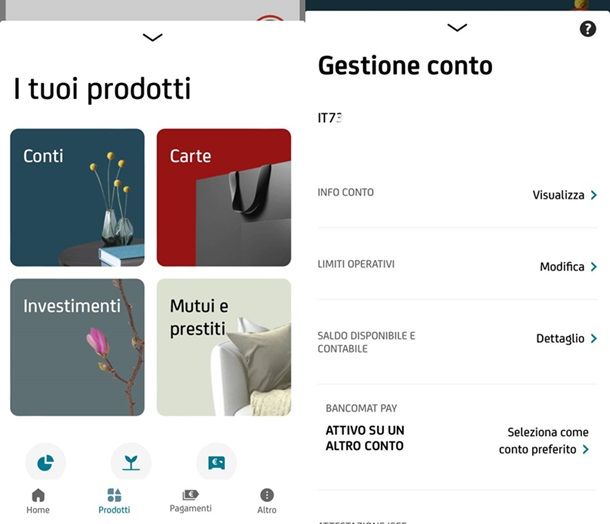
Se sei interessato all'IBAN associato alla tua Genius Card (o altra carta con IBAN, es. le carte di debito associate a un conto corrente), avvia l'app Mobile Banking UniCredit, esegui il login, premi sull'icona Prodotti presente in basso, seleziona l'opzione Carte e dai un'occhiata all'IBAN presente sotto al riquadro della carta, oppure fare tap sull'opzione Gestione carta e seleziona in seguito la voce Visualizza associata al riquadro INFO CARTA, in modo da ottenere altre informazioni (nel caso di una carta di debito associata a un conto corrente).
Per il resto, se hai un singolo conto con UniCredit, ciò che potrebbe interessarti fare è più che altro seguire il percorso Prodotti > Conti, selezionare l'opzione Gestione conto e dare un'occhiata all'IBAN che compare a schermo. Facile, vero?
Come vedere numero carta buddybank
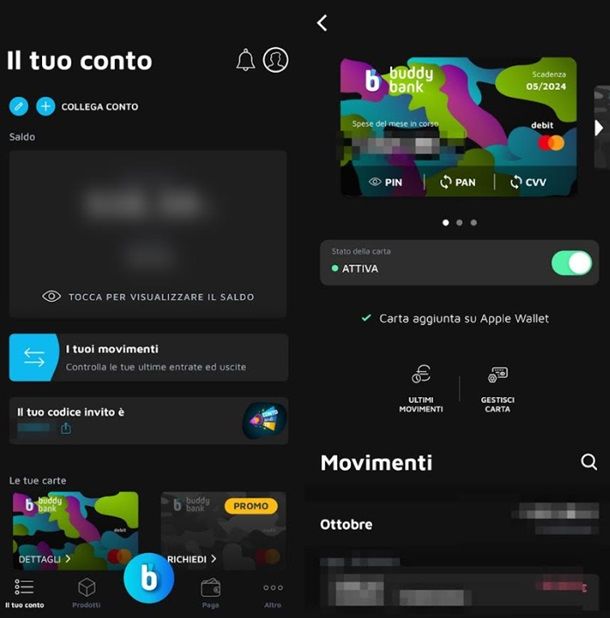
Se hai un conto buddybank con relativa carta, per accedere ai dati di quest'ultima, non devi far altro che avviare l'app per Android o iOS, fare l'accesso e dare un'occhiata alla sezione Le tue carte presente nella scheda Il tuo conto, selezionando dunque la carta per cui vuoi ottenere le indicazioni.
È infatti proprio facendo in questo modo che potrai premere sugli appositi pulsanti: PIN, PAN e CVV, che compaiono in alto nel riquadro della carta. Ti sarà richiesto di autorizzare l'operazione mediante codice o comunque sistemi di autenticazione quali Face ID, Touch ID o codice di sblocco.

Autore
Salvatore Aranzulla
Salvatore Aranzulla è il blogger e divulgatore informatico più letto in Italia. Noto per aver scoperto delle vulnerabilità nei siti di Google e Microsoft. Collabora con riviste di informatica e ha curato la rubrica tecnologica del quotidiano Il Messaggero. È il fondatore di Aranzulla.it, uno dei trenta siti più visitati d'Italia, nel quale risponde con semplicità a migliaia di dubbi di tipo informatico. Ha pubblicato per Mondadori e Mondadori Informatica.






